
Lesley Fowler
0
3298
679
Chromebook'lar zaten çok güvenli. İşletim sistemi tüm yerel verileri şifreler (çerezler ve tarayıcı önbellek dosyaları gibi), doğrulanmış bir önyüklemesi vardır, tüm web sayfaları ve uygulamalar bir sanal alanda çalıştırılır Bir Sanal Alan Nedir ve Neden Bir Sanal Alanda Oynatmalısınız? Neden Birinde Oynuyor Olmalısınız Yüksek derecede bağdaştırıcı programlar çok şey yapabilir, ancak kötü hackerların grev yapması için de açık bir davettir. Grevlerin başarılı olmasını önlemek için, bir geliştiricinin her bir deliği tespit edip kapatmak zorunda kalacağı… tüm sistem güncellemeleri otomatiktir ve bir şeyler ters gittiğinde kullanımı kolay bir kurtarma modu vardır..
Elbette, tamamen yanılmaz 3 Neden Chromebook Dijital Güvenlik Sorunlarını Çözmüyor Neden 3 Neden Chromebook Dijital Güvenlik Sorunlarını Çözmüyor Neden Google'ın ChromeOS'u muhtemelen dünyadaki en güvenli işletim sistemidir (bazı sınırlı işlevler pahasına). Ne yazık ki, ChromeOS her derde deva değil ve platformla ilgili ciddi güvenlik endişeleri sürüyor. , Hiçbir şey. Ancak Chromebook'ların piyasadaki en güvenli dizüstü bilgisayarlar olduğu görüşünü kolayca yapabilirsiniz..
Ancak, bir donanım düzeyinde güvende oldukları için, güvenliklerini kullanıcı düzeyinde geliştiremeyeceğiniz anlamına gelmez.
Chromebook'unuzu daha güvenli hale getirmenin dört yolu: Chromebook'unuzu İki Kolay Tweaks ile Güvence Vermek Chromebook'unuzu İki Kolay Tweaks ile Güvenceye Almak Chromebook'un en önemli avantajlarından biri, güvenliğidir. Ancak, mevcut koruma seviyesini artıracak ve arttıracak sahiplerin atabileceği adımlar var mı?? .
1. Konuk Modunu Dağıt
Konuk Modu'nun temel amacı, diğer kişilerin Google Hesabınızı kullanmadan makinenizi kullanmasına izin vermektir. Bu nedenle, Google’ın uygulamalar grubundaki verilerinizi meraklı gözlerden uzak tutar.
Ancak Google'ın kendisi meraklı olmayı sever. Chromebook'unuzda yaptığınız herhangi bir şey - bir şarkıyı Google Drive'a kaydediyor, belirli bir web sitesini ziyaret ediyor veya Web Mağazasından bir uygulama yüklüyor olsun - Google Hesabınıza karşı kaydedilir. Google daha sonra (sözde) alakalı reklamları göstermek için bilgi dağını kullanır.
Google’ın hesabınıza giriş yapmasını istemediğiniz şeyleri yapmayı planlıyorsanız, en iyi yaklaşım kullanmaktır. Konuk modu. Gizli Moddan farklı olarak Misafir Modu - Chrome'daki Gizli Modu: Farkı Nedir? Chrome'da Gizli Mod ve Gizli Mod: Farkı Nedir? Chrome, özel tarama için Gizli mod ve Misafir modu sunar. Benzer olsalar da, bazı temel farklar onları ayırır. İşte hangisinin ne zaman kullanılacağı. , makinenizde kullanıcı profilinizde hala duruyor, Misafir Modu hesabınıza hiçbir şekilde bağlı değil.
Misafir Modu hala dosya indirmenize ve tüm web'e göz atmanıza izin verir. Tek kısıtlama yeni uygulamalar yükleyememenizdir.
Konuk Modunu kullanmak için Ctrl + ÜstKrkt + Q Daha önce giriş yaptıysanız veya Misafir olarak göz at ana giriş ekranındaki raftan.
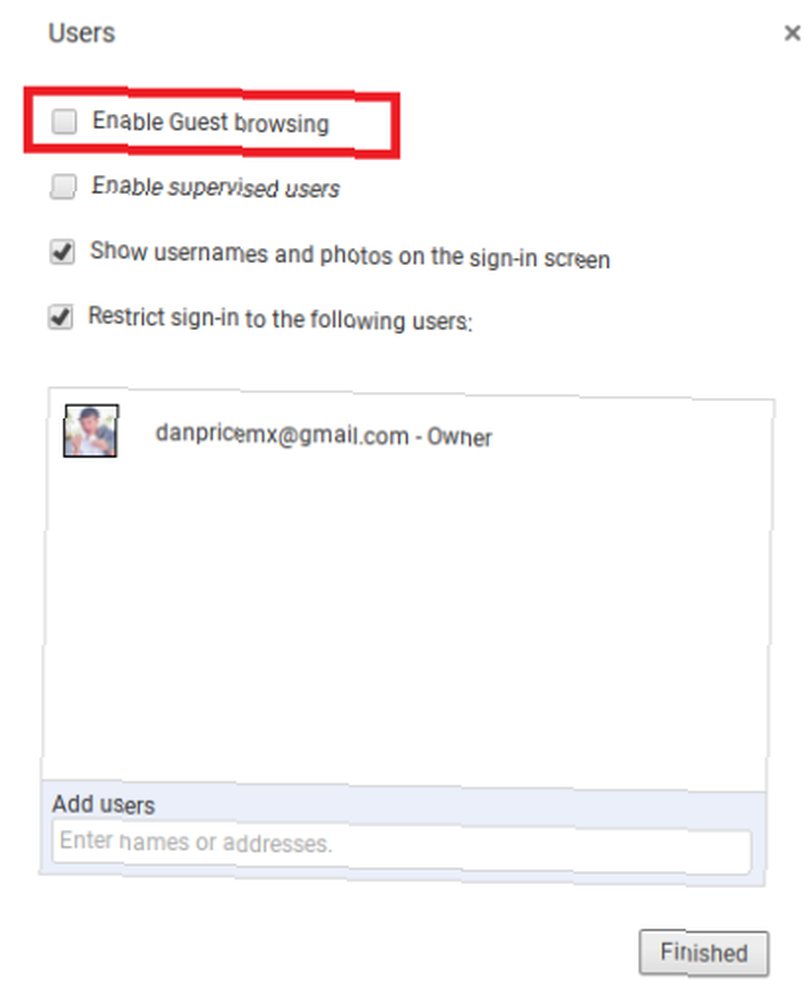
Chromebook'unuzda Misafir Modu etkin değilse, Ayarlar> Kişiler> Diğer Kullanıcıları Yönet> Konuk Gözatmayı Etkinleştirme.
2. Varsayılan Arama Motorunu değiştirin
Misafir Modunu kullanmak çok aşırı ya da çok uygunsuzsa, en azından varsayılan arama motorunu değiştirebilirsiniz..
Sizi izlemeyen birkaç arama motoru var 7 Google Arama Alternatifleri ve Ticari Marka Özellikleri 7 Google Arama Alternatifleri ve Ticari Marka Özellikleri Çok zor bir Google kullanıcısı mısınız? Bu alternatif arama motorlarına bir deneyin. Gizlilikten hayırlı nedenlere yardım etmeye kadar, bu arama motorları size göz atma şeklinizi değiştirmek için bazı nedenler verebilir. , IP adresinizi saklayın veya kullanıcılarını profilleyin. En popüler iki tanesi DuckDuckGo ve Startpage. DuckDuckGo sonuçlarını 50'den fazla çıkardı “yüksek kalite” Kaynaklar, Startpage tüm tanımlayıcı bilgilerinizi kaldırırken arama terimini Google’ın arama motoruna gönderir..
Google’ın sonuçlarının derinliğine ve genişliğine değer veriyorsanız, ikincisi muhtemelen en iyi seçenektir..
Chromebook'unuzun varsayılan arama motorunu değiştirmek için kullanmak istediğiniz motorun ana sayfasına gidin ve herhangi bir kelime veya cümle için arama yapın. Bunu yapmak, arama motorunu tarayıcının sağlayıcılar listesinde seçilebilir bir seçenek haline getirir.
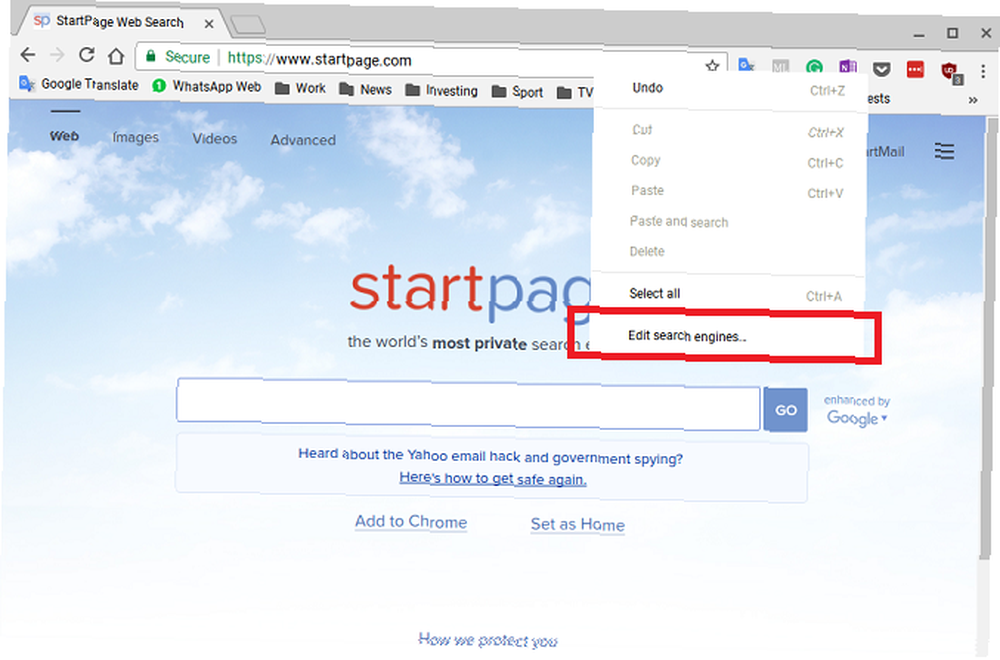
Sonraki, sağ tık adres çubuğunda ve Arama Motorlarını Düzenle. Aşağıya doğru kaydırın ve altındaki etki alanları listesinde arama yapın Diğer Arama Motorları sağlayıcınızı bulana kadar. Son olarak, tıklayın Varsayılan Yap.

3. DNS servisini değiştirin
Chromebook'lar DNS servisini zor bir şekilde yapılandırmanıza izin verir, ancak bu seçenek gömülüdür ve bulmak kolay değildir..
DNS'nizi değiştirmenin önemli avantajları vardır: bağlantı hızınızı artırabilir, çalışma süresini artırabilir ve hatta bazen coğrafi engellenmiş içeriğe erişmenize izin verebilir.
Güvenlik açısından, faydalar üç kategoriye ayrılabilir:
- Etki Alanı Adı Sistemi Güvenlik Uzantıları (DNSSEC) - DNSSEC, uygulamaların ve DNS çözümleyicilerinin kurbanlarının sahte veya tehlikeye düşmüş DNS verilerine düşmesini önler. Çoğu ISS DNS hizmeti bu özelliği sunmuyor.
- Kimlik Avı Koruması - Açıkçası, çoğu tarayıcıda artık yerleşik bir phishing koruması vardır, ancak ek bir güvenlik katmanı ekler.
- Ebeveyn Denetimleri - Ebeveyn kontrolleri, Chromebook'unuzu düzenli olarak kullanan küçük çocuklarınız varsa özellikle faydalıdır. Dizüstü bilgisayarların herhangi bir ana baba kontrolü yoktur.
Tüm genel DNS servislerinin tüm avantajları yoktur. Örneğin, Google DNS ve OpenDNS, DNSSEC'yi destekler, ancak yalnızca OpenDNS ebeveyn denetimlerini ve kimlik avı koruması özelliğini destekler. Birini seçmeden önce araştırmanızı yapın.
Chromebook'unuzdaki DNS servisini değiştirmek için, Ayarlar> internet bağlantısı, Wi-Fi ağınızın adını tıklayın, ardından açılır menüden tekrar adınızı tıklayın..
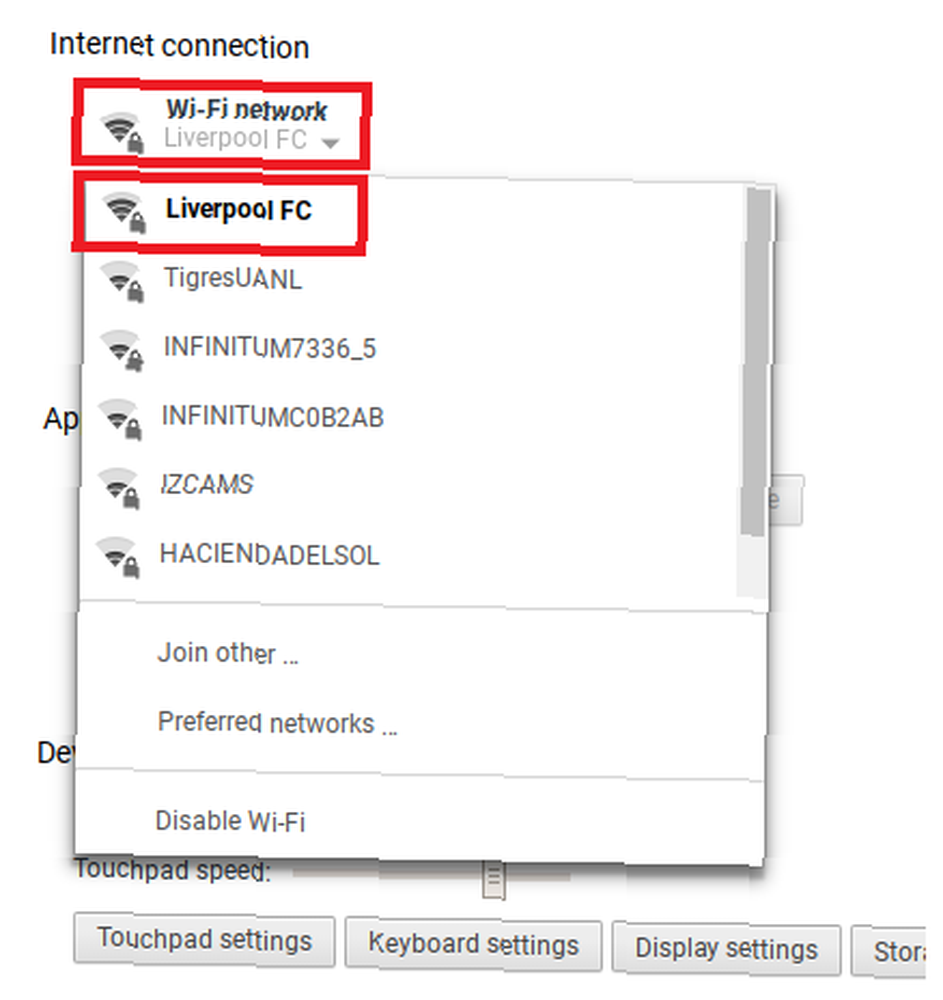
Yeni pencerede, tıklayın Ağ sekmesi. Pencerenin alt kısmında Otomatik Ad Sunucular (ISS'niz), Google Ad Sunucuları, veya Özel Ad Sunucular.
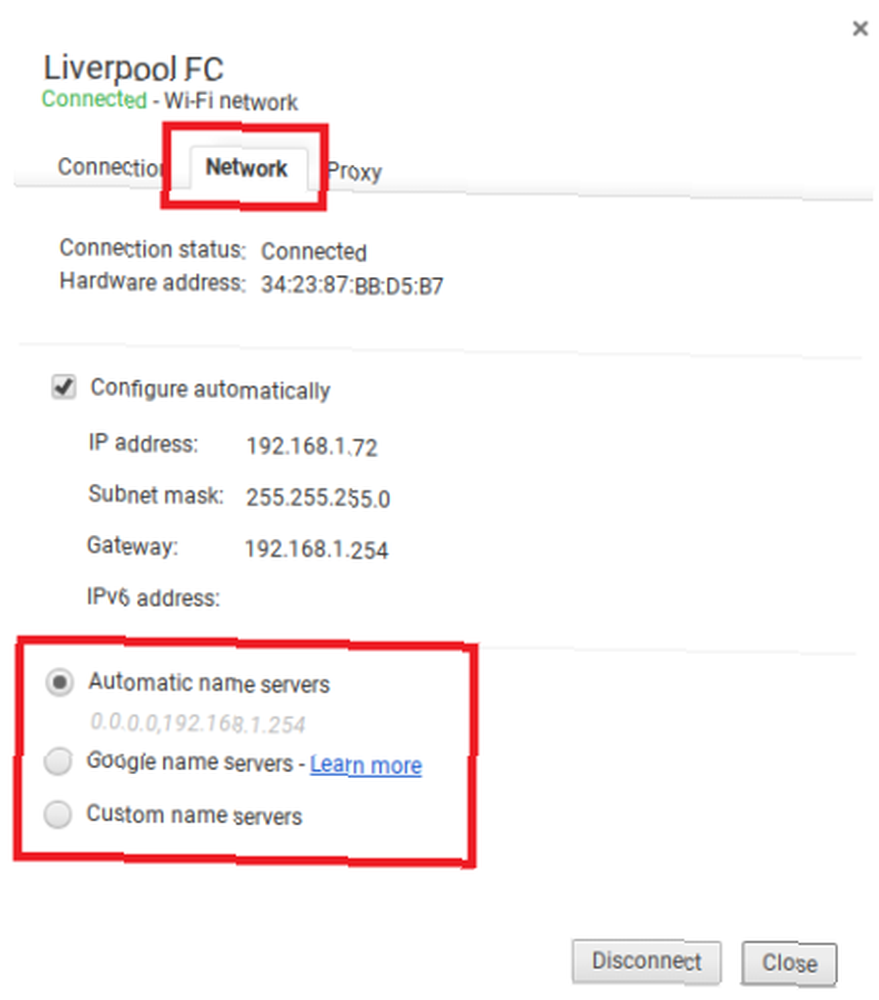
Kullandığınız her Wi-Fi ağı için bu işlemi tekrarlamanız gerekir..
4. Üçüncü Taraf Uygulamaları Yükle
Yeni Chromebook'unuzu güçlendirmek için Chromebook'unuzun 10 Temel Uygulamasını güçlendirmek istiyorsanız 10 Yeni Chromebook'unuzu güçlendirmek için 10 Temel Uygulama Yeni bir Chromebook satın aldınız. Ancak bir üretkenlik santraline dönüştürmek için hangi uygulamaları kurmanız gerekiyor? Yeni bir Chromebook'a yüklenecek en önemli 10 temel uygulama. Güvenlik ve gizlilik, birkaç üçüncü taraf uygulama / eklenti yüklemek büyük fark yaratabilir.
İşte her Chromebook sahibinin kullanması gereken en iyi üç seçenektir.
Her Yerde HTTPS
HTTPS Everywhere, Tor Project ve Electronic Frontier Foundation arasında ortak bir gelişmedir..
Öncelik basittir: uzantı, güvenli olmayan HTTP etki alanlarını HTTPS etki alanlarını güvenli hale getirmek için otomatik olarak dönüştürür. Anahtar, gözetleme ve etki alanı ele geçirilmelerine karşı korunmanıza yardımcı olacak.
Gizlilik Porsuğu [Artık Kullanılamaz]
Gizlilik Badger Elektronik Frontier Vakfı'ndan başka bir uygulama. Casusluk reklamlarının ve görünmez izleyicilerin bir sayfaya yüklenmesini önleyen izleme karşıtı bir uzantıdır.
Hangi sitelere izin verildiğine göre her izin için ayrı ayrı izin verilen izinleri kişiselleştirebilirsiniz. Örneğin, bir sitenin görüntü yüklemesine ve otomatik olarak içerik indirmesine izin verirken mikrofonunuza ve konumunuza erişimi engelleyebilirsiniz..
Spotflux [Artık Kullanılamaz]
Spotflux ücretsiz bir VPN servisidir 7 Gizliliğinizi Koruyacak Tamamen Ücretsiz VPN Hizmetleri 7 Gizliliğinizi Koruyacak Tamamen Ücretsiz VPN Hizmetleri Windows için ücretsiz sınırsız veri VPN'i mevcut değildir. Dolandırıcılık olmadıkça. Bu makale, etrafındaki en iyi ücretsiz VPN'leri listeler. . Hola gibi P2P VPN yerine geliştiricinin güvenlik bulutunu kullanıyor.
VPN özelliğine ek olarak, tüm göz atma işlemlerinizi SSL kullanarak şifreler ve IP adresinizi sitelerden gizler. Uygulamaya reklam destekli.
Chromebook'unuzu Nasıl Güvenli Hale Getirirsiniz??
Bir Chromebook'un donanım düzeyinde güvenliği ile birleştirildiğinde, dört ipuçlarını izleyip üç uzantıyı yüklemek dizüstü bilgisayarınızı bir kaleye dönüştürecektir. Muhtemelen dünya çapında ağa erişmenin en güvenli ve en güvenli yolu olacaktı..
Ancak listem ayrıntılı değil. Kendinizi daha güvenli hale getirmek için atabileceğiniz her zaman daha fazla adım vardır..
Bir Chromebook bağımlısıysanız, cihazınızın güvenliğini nasıl artırdığınızı bilmek isterim. Hangi ayarları etkinleştirirsiniz? Hangi az bilinen hileleri kullanıyorsunuz? İpuçları ve önerilerinizi aşağıdaki yorumlarda bırakabilirsiniz..











